
Innhold
- Slik fjerner du duplikatkontakter på Galaxy S5, Galaxy S4, Galaxy S3, Galaxy Note 3 og Galaxy Note 4
- Oppryd Galaxy S5 & Galaxy Note 4 Kontakter Raskere
Du kan fjerne dupliserte kontakter på Galaxy S4, Galaxy S5, Galaxy Note 4, Galaxy Note 3 og andre enheter som Galaxy S3 på bare noen få sekunder uten å bruke penger på apper for å rydde opp kontaktene dine.
Denne veiledningen viser deg hvordan du finner, slår sammen og slett dupliserte kontakter på Samsung Galaxy-smarttelefoner på alle de store amerikanske transportørene.
Les: Galaxy S5 Tips og triks
Dupliserte kontakter skjer når du kobler flere e-postkontoer til Galaxy S eller Galaxy Note, for eksempel en fra jobb og en hjemmefra. Det er også duplikater fra dårlige oppføringer gjort gjennom årene og litt forskjellige stavemåter av navn.

Bruk denne håndboken for å fjerne dupliserte kontakter på din Galaxy S eller Galaxy Note.
Du trenger ikke å slette kontaktene for å fikse dette problemet. I stedet vil du kombinere de to, som holder kontakten i arbeidsadressen din e-post adressebok og også i din personlige e-post adressebok. Hvis du finner for mange duplikater, kan du slette dem, men sammenslåing er et bedre alternativ for de fleste brukere.
Slik fjerner du duplikatkontakter på Galaxy S5, Galaxy S4, Galaxy S3, Galaxy Note 3 og Galaxy Note 4
Denne metoden skal fungere på noen av de populære Galaxy S- eller Galaxy Note-smarttelefonene, da de alle bruker lignende programvare, inkludert kontaktappen. Du kan finne, slå sammen og slette kontakter rett fra din Galaxy S5 eller annen enhet uten at du trenger å bruke en datamaskin. Hvis kontaktene dine er et stort rot, kan det hende du vil gå inn i Gmail og redigere kontaktene dine derfra.
Les: Galaxy S4 Tips og triks
Slik fjerner du dupliserte kontakter på Galaxy S5 og Galaxy Note 4, så vel som eldre versjoner av disse telefonene. Kontakten app kan se litt annerledes ut, men retningene bør være de samme på tvers av disse enhetene.
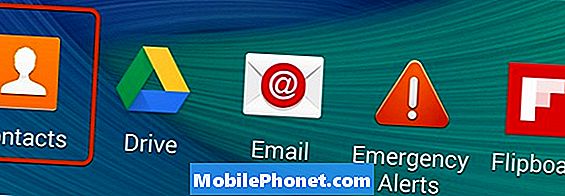
Åpne kontaktappen på Galaxy-smarttelefonen for å starte.
Åpne Kontakter-appen. Ikke prøv å redigere disse fra telefonappen din. Har du App-skuffen der du kan se alle appene dine, og deretter trykke på Kontakter.
Herfra vil du finne dupliserte kontakter. Bla gjennom til du finner kontaktene du vil slå sammen eller lenke.
Trykk på den første kontakten du må slå sammen. og så se etter stedet der det står, Tilkoblet via. Trykk på koblingsikonet til høyre.
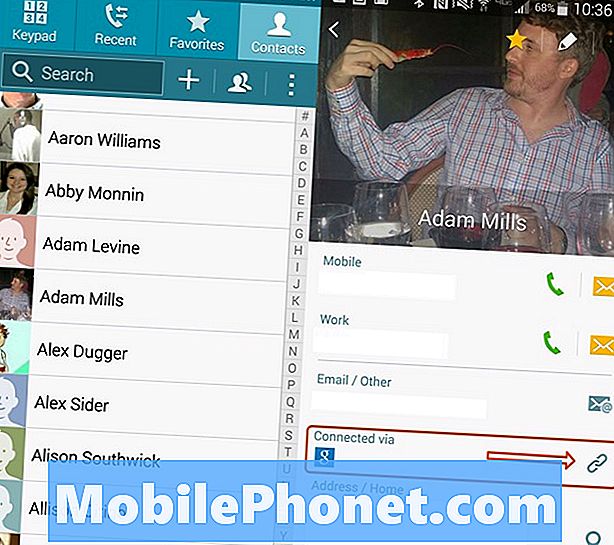
Start prosessen for å koble dine dupliserte kontakter.
Deretter trykker du på Koble til en annen kontakt. Det vil vise deg noen forslag, og du kan også søke ved å bla gjennom kontaktene dine.
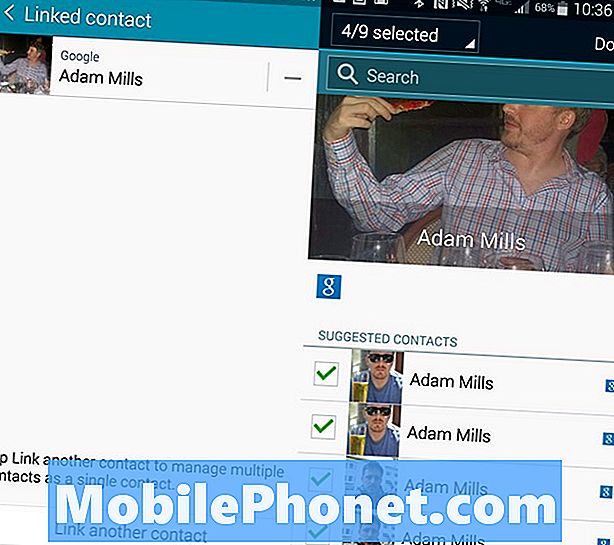
Velg kontaktene du vil koble til. Dette vil se annerledes ut avhengig av telefonen din, men alternativene er fortsatt nesten identiske.
Velg kontaktene du vil koble til, og trykk deretter på. Nyere enheter som Galaxy Note 4 tillater brukere å velge flere kontakter på samme tid, som vist på bildet nedenfor. Hvis du er på en Galaxy S4 eller lignende enhet, må du koble kontakter en etter én.
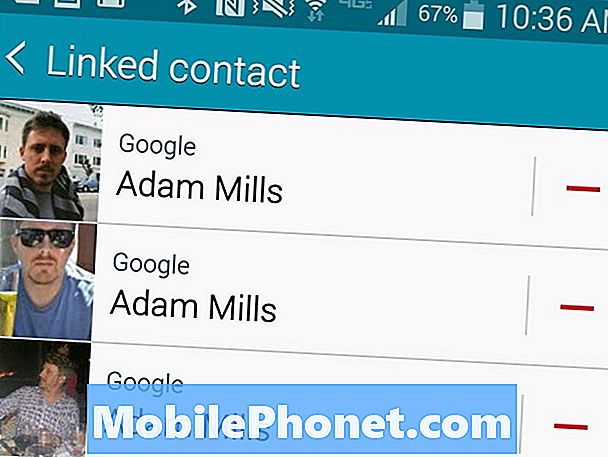
Du får se de nye koblede kontaktene og kan gå tilbake til hovedkontakter-appskjermen.
Oppryd Galaxy S5 & Galaxy Note 4 Kontakter Raskere
På den nyere Samsung Galaxy Note 4 og Galaxy S5 kan brukerne rydde opp kontakter ved hjelp av et innebygd verktøy. Slik identifiserer du lignende kontakter på disse enhetene for å slå sammen og rydde opp kontaktene dine.
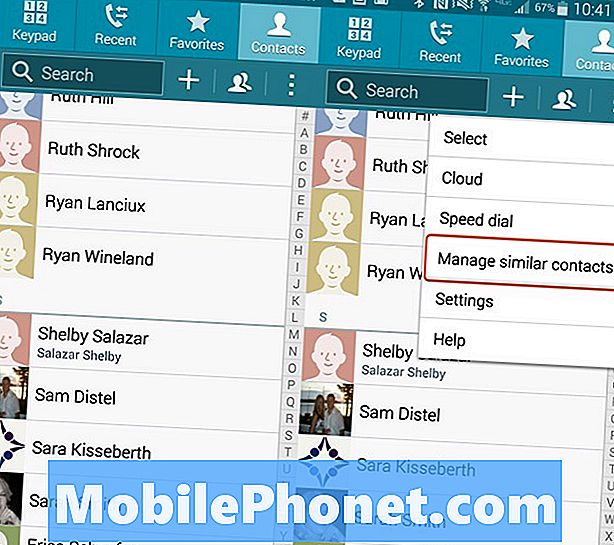
Velg alternativet for å søke etter duplikatkontakter på Not 4 eller Galaxy S5.
Åpne Kontakter-appen og så trykk på de tre menypunktene i øvre høyre hjørne av skjermen. På Not 4 velg Administrer lignende kontakter. På Galaxy S5 trykk på Link kontakter.
Les: Galaxy Note 4 Tips og triks
Dette vil vise deg en skjerm hvor du kan sortere etter navn, telefonnummer eller e-postadresse for å finne dupliserte kontakter. Du kan trykke på kontaktene for å koble dem. Etter at du har valgt de du vil slå sammen, trykk på Ferdig. Dette kobler kontaktene.
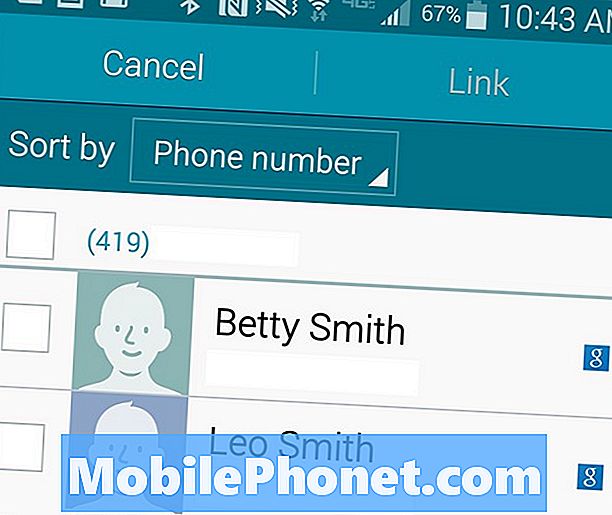
Hvis den finner dem, kobler du kontakter som deler et navn, telefonnummer eller e-post.
Samsung inkluderer ikke dette opprydningsalternativet på Galaxy S4 vi testet det på, så brukere med eldre enheter må søke etter en app for å gjøre dette som Dupliser Kontakter eller Kontakter Cleaner.


